vRealize Operations Manager 로그의 작동 방식
제품 UI의 문제 해결을 위해, 제품에서 확장 가능한 vRealize Operations Manager 로그 파일 트리를 제공하므로 이를 찾아보고 로드하여 검토할 수 있습니다. 로그 파일 폴더를 편집하고 보관된 로그 크기를 제한하고 로깅 수준을 설정할 수도 있습니다.
vRealize Operations Manager 로그는 클러스터 노드 및 로그 유형별로 분류됩니다. 모든 로그의 날짜 및 시간 형식은 UTC입니다. 로깅 형식은 다음과 같습니다.
Date/Time+0000, LEVEL, [THREAD/IP Address], [Specific Fields], CLASS - MESSAGE
vRealize Operations Manager VM에 대한 시간대를 구성한 경우 시스템 로그는 해당 시간대에 포함됩니다. vRealize Operations Manager 로그는 UTC로 유지됩니다.
vRealize Operations Manager 로그를 찾을 수 있는 위치
메뉴에서 관리를 클릭한 후 왼쪽 창에서 를 클릭합니다.
로그 뷰어 옵션
도구 모음 옵션을 사용하여 항목 트리와 뷰어를 제어합니다.
- 노드를 클릭하고 노드 아래에 나열된 구성 요소를 선택합니다.
- 기어 아이콘을 클릭하고 로깅 수준 및 로그 크기를 입력합니다.
- 확인을 클릭합니다.
참고: 일부 구성 요소에는 관련 syslog 정보가 없습니다. 따라서, 일부 노드에서는 구성 옵션을 사용할 수 없습니다.
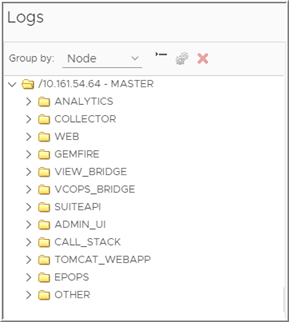

| 옵션 | 설명 |
|---|---|
| 그룹화 기준 | 클러스터 노드 또는 로그 유형별로 트리를 구성합니다. |
| 모두 축소 | 상위 수준의 폴더만 표시하도록 트리 보기를 닫습니다. |
| 속성 편집 | 선택한 폴더에 맞게 로그 크기를 제한하고 로깅 수준을 설정할 수 있습니다. |
| 선택한 파일 삭제 | 로그 파일을 삭제합니다. |
| 시작 줄 | 파일의 시작 줄을 나타냅니다. 0이 첫 번째 줄입니다. 값이 -1이거나 없으면 파일이 끝에서부터 표시되어야 함을 나타냅니다. |
| 줄 수 | 검색 결과에 표시될 줄 수를 지정합니다. 예: 특정 텍스트 청크가 나오는 처음 10번의 사례를 보려면 줄 수를 10, 시작 줄을 0으로 입력합니다. |
| 최소 로그 수준 | 최소 로그 수준을 지정하면 해당 특정 로그 수준 이상인 로그가 표시됩니다. 예: 주의를 선택하면 동일한 로그 수준(주의) 이상인 로그가 표시됩니다. |
| 찾을 텍스트 | 로그에서 검색하려는 특정 텍스트를 입력합니다 필요하면 다음 검색 필터를 추가합니다.
다음과 같이 다양한 수준에서 검색을 수행할 수 있습니다.
파일을 마지막으로 수정한 시간은 트리에 있는 파일에 포인터를 두면 표시됩니다. |
| 시간 범위 설정 | 시간 범위를 지정하면 해당 특정 시간 범위의 로그가 검색 결과에 표시됩니다. |
| 줄바꿈 | 이 옵션을 선택하면 화면에 맞지 않는 텍스트가 다음 줄로 이동됩니다. 이 옵션을 선택하지 않으면 스크롤 막대를 사용하여 전체 줄을 볼 수 있습니다. |